Excel怎么拆分单元格 Excel拆分单元格方法介绍
时间:2024/6/2作者:未知来源:盾怪网教程人气:
- [摘要]在Excel表格的使用过程中时,拆分和合并单元格是经常那个会用到的。那么,Excel怎么拆分单元格呢?一起来看看小编为大家准备的Excel拆分单元格方法介绍吧! 方法一: 首先选中要拆分的单元格,然...
在Excel表格的使用过程中时,拆分和合并单元格是经常那个会用到的。那么,Excel怎么拆分单元格呢?一起来看看小编为大家准备的Excel拆分单元格方法介绍吧!
方法一:
首先选中要拆分的单元格,然后点击开始选项卡中的合并后居中。
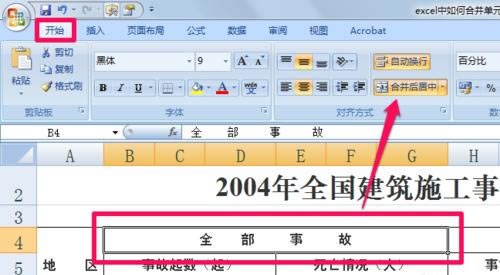
这时单元格就已经拆分完毕。
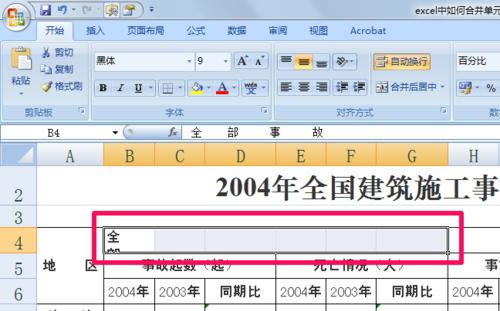
方法二:
右键单击要拆分的单元格,选择设置单元格格式。
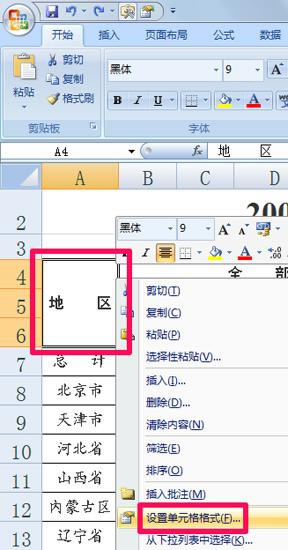
在设置单元格格式窗口中去掉合并单元格前面的对钩。
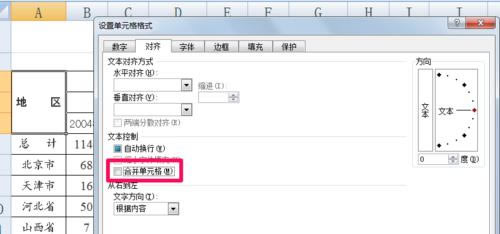
这时单元格就拆分好了,两种方法都很简单。
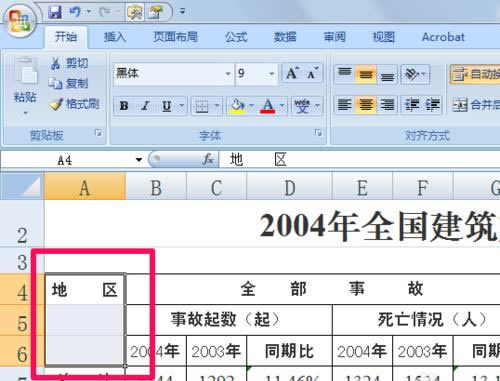
装机软件,全自动在线安装过程,无需电脑技术,小白在家也可自己完成安装,纯净稳定,装机必备之选!